在我们浏览网站时,多数网站的URL都是以HTTP开头,HTTP协议我们比较熟悉,信息通过明文传输; 使用HTTP协议有它的优点,它与服务器间传输数据更快速准确;
但是HTTP明显是不安全的,我们也可以注意到,当我们在使用邮件或者是在线支付时,都是使用HTTPS;HTTPS传输数据需要使用证书并对进行传输的信息进行了加密处理,相对HTTP更安全。
方法/步骤
-
选中IIS根节点,在”功能视图“中找到”服务器证书“,如下图所示:
-
找到文章前面配置好的CA,”adserv-PORSCHEV-CA“,点击“创建自签名证书”,如下图所示:
-
给要创建的自签名证书输入一个好记的名字,如下图所示:
-
重新在IIS添加网站
绑定类型:Https
端口号默认是443,可以不修改
SSL证书选择刚创建好的自签名证书,点击”确定“,如下图所示:
-
在IIS中运行“Default.aspx”页,如下图所示:
-
点击“继续浏览此网站”,成功显示内容,HTTPS配置成功,如下图所示:
-
点击浏览器上提示的“证书错误”,“查看证书”,如下图所示:
-
颁发给这一项值为:“porschev.adserv.com”
访问些网站也可以通过URL: https://porschev.adserv.com:8000/ 来访问,如下图所示:








 文章介绍了HTTP和HTTPS协议的特点,HTTP明文传输,与服务器传输数据快但不安全,HTTPS传输数据需证书且加密,更安全。还详细说明了在IIS中配置HTTPS的步骤,包括创建自签名证书、添加网站绑定、运行页面等,最终完成HTTPS配置。
文章介绍了HTTP和HTTPS协议的特点,HTTP明文传输,与服务器传输数据快但不安全,HTTPS传输数据需证书且加密,更安全。还详细说明了在IIS中配置HTTPS的步骤,包括创建自签名证书、添加网站绑定、运行页面等,最终完成HTTPS配置。
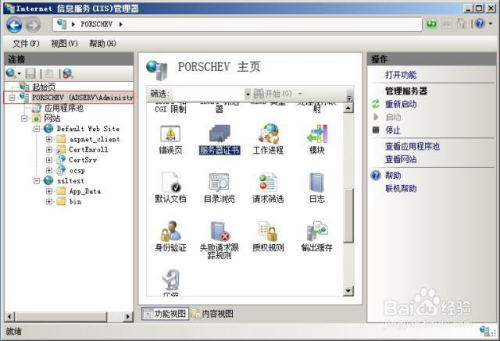
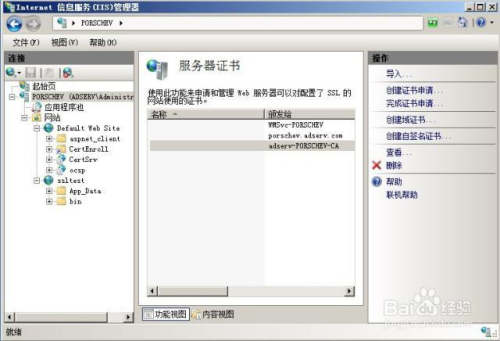
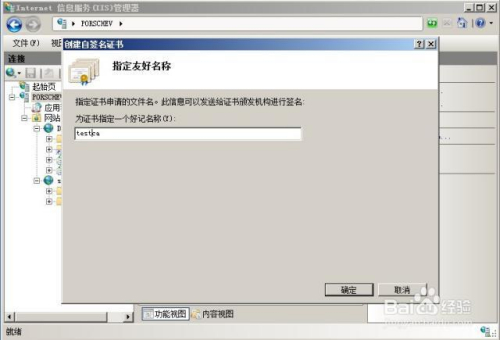
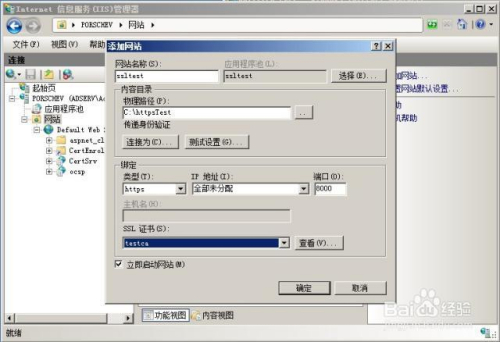
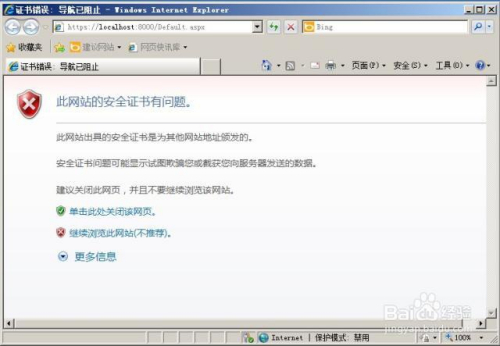
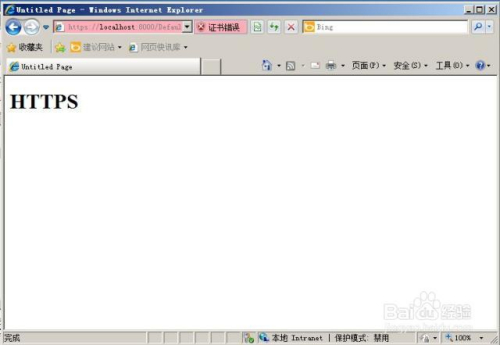
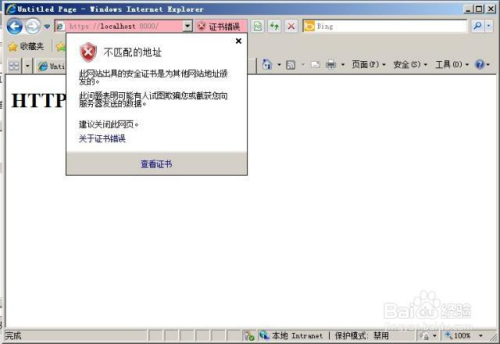
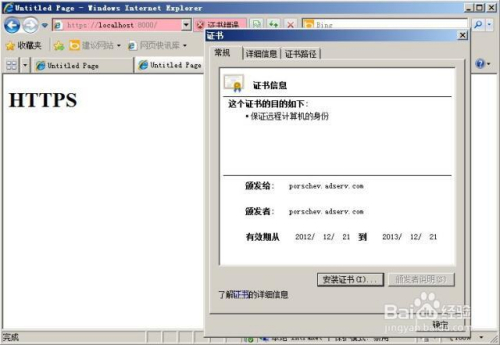
















 4570
4570

 被折叠的 条评论
为什么被折叠?
被折叠的 条评论
为什么被折叠?








